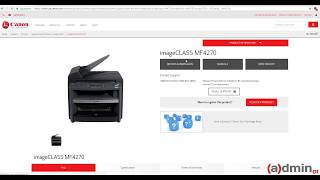Можно ли на таком МФУ настроить сканирование по сети? МФУ Canon 4010 позволяет в локальной сети печатать, но не сканировать, а эта возможность необходима, так как основной компьютер бывает занят, а сканировать нужно.
сканирование по сети
проблема с МФУ Canon i-SENSYS MF4010
11 636 просмотров
добавить комментарий...
да можно.
Ставим программу под названием RemoteScan.
Клиент-сервер. Обеспечивает полноценную передачу twain на удаленную машину (в списке доступных сканеров появляется еще один), расшарит (сделает общедоступным) и откроет доступ к сканеру в локальной сети, не подключенному напрямую к Вашему компьютеру.
Можно сканировать, используя свои любимые программы, текстовые и графические редакторы, достаточно выбрать RemoteScan в списке установленных сканеров.
- На локальной машине ставим сервер.
- Настройка - какой сканер шарить.
- На любой удаленной машине (в т.ч. терминале) - ставим клиента.
Настраиваете и всё - можете пользоваться.
Ставим программу под названием RemoteScan.
Клиент-сервер. Обеспечивает полноценную передачу twain на удаленную машину (в списке доступных сканеров появляется еще один), расшарит (сделает общедоступным) и откроет доступ к сканеру в локальной сети, не подключенному напрямую к Вашему компьютеру.
Можно сканировать, используя свои любимые программы, текстовые и графические редакторы, достаточно выбрать RemoteScan в списке установленных сканеров.
- На локальной машине ставим сервер.
- Настройка - какой сканер шарить.
- На любой удаленной машине (в т.ч. терминале) - ставим клиента.
Настраиваете и всё - можете пользоваться.
27 октября 2011
добавить комментарий
Для настройки сканирования по сети на МФУ Canon i-SENSYS MF4010 необходимо выполнить следующие шаги:
1. Установите на компьютер драйверы для МФУ, если они еще не установлены.
2. Убедитесь, что МФУ подключен к локальной сети и включен.
3. Откройте Панель управления на компьютере и выберите "Сканирование и камера".
4. Щелкните правой кнопкой мыши на МФУ Canon i-SENSYS MF4010 и выберите "Свойства".
5. В окне свойств МФУ выберите вкладку "Сетевое сканирование".
6. Включите функцию "Сканирование по сети" и настройте параметры сканирования по вашему усмотрению.
7. Нажмите кнопку "ОК", чтобы сохранить изменения.
После этого вы можете начать сканирование документов по сети на МФУ Canon i-SENSYS MF4010. Обратите внимание, что настройка сканирования по сети может немного отличаться в зависимости от версии операционной системы, которую вы используете.
1. Установите на компьютер драйверы для МФУ, если они еще не установлены.
2. Убедитесь, что МФУ подключен к локальной сети и включен.
3. Откройте Панель управления на компьютере и выберите "Сканирование и камера".
4. Щелкните правой кнопкой мыши на МФУ Canon i-SENSYS MF4010 и выберите "Свойства".
5. В окне свойств МФУ выберите вкладку "Сетевое сканирование".
6. Включите функцию "Сканирование по сети" и настройте параметры сканирования по вашему усмотрению.
7. Нажмите кнопку "ОК", чтобы сохранить изменения.
После этого вы можете начать сканирование документов по сети на МФУ Canon i-SENSYS MF4010. Обратите внимание, что настройка сканирования по сети может немного отличаться в зависимости от версии операционной системы, которую вы используете.
13 мая 2023
добавить комментарий
другие решения ожидаются…
Видео с YouTube на эту тему
Знаете, как решить эту проблему?
Поделитесь своим знанием!
Ваш способ решения:
Наиболее похожие проблемы из этого раздела
МФУ было приобретено 18.03.2018 для сына студента.
Работает с ноутбуком Asus. ОС Windows 8.1
После установки всё было замечательно. Печатал, ...
Заправили картриджи, поставили. Распечатали, всё нормально. А вот решили отсканировать - не получается. На кнопку наживаем, но никаких действий не ...
Здравствуйте! После попытки сделать 5 копий, МФУ просто зависло. Моргает попеременно "Е" и "5", а также значок "молния", "В" и "С". При попытке ...